Nie da się ukryć, że w dzisiejszych czasach smartfony są uważane za potężne urządzenia. Urządzenia z systemem iOS, zwłaszcza iPad, mogą obsługiwać aplikacje, które mogą edytować filmy. To wspaniała okazja dla użytkowników iPada, ponieważ urządzenia iPad mogą uruchamiać edytory wideo. Dlatego jeśli chcesz utworzyć pętlę wideo na iPadzie, jesteś na dobrej drodze.
Poza tym uważaj to za zrobione, ponieważ przeprowadziliśmy badania nad doskonałymi i wydajnymi narzędziami do tworzenia pętli wideo. Kiedy mówimy doskonale, mamy na myśli loopery wideo, które zapewniają niezbędne narzędzia do zapętlania wideo i inne funkcje, które będą pomocne i przydatne. Sprawdź je poniżej, aby uzyskać niezbędne informacje na temat jak zapętlić wideo na iPadzie.
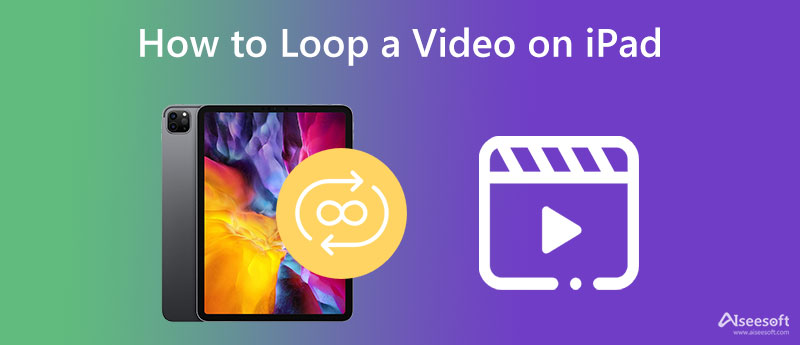
Wielu użytkowników korzysta z programu online, który nie wymaga instalowania ani pobierania programów na ich urządzeniach. Oto co Looper wideo Aiseesoft jest stworzony dla. Jest to narzędzie internetowe, które działa tylko z połączeniem internetowym i przeglądarką. Pomimo tego, że jest narzędziem online, nie brakuje mu funkcji i funkcjonalności. Oferuje swoim użytkownikom możliwość ustawienia numeru pętli i przycięcia części klipu, która ma być zapętlona.
Oprócz tego program umożliwia również edycję parametrów audio lub wideo, aby uzyskać pożądane wyjście. Dzięki niemu możesz dostosować rozdzielczość wideo, zapisać go w innych formatach wideo, zmienić koder i wiele więcej. Dodatkowo możesz zmienić parametr, szybkość transmisji i tak dalej. Poznaj więcej tego programu, postępując zgodnie z uproszczonym przewodnikiem, w jaki sposób iPad wideo powtarza ten proces.
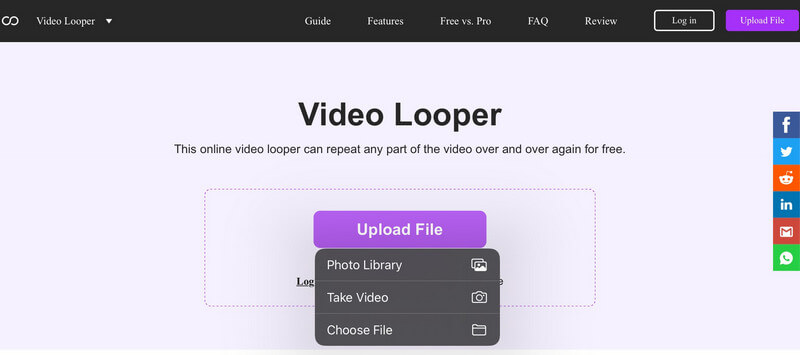
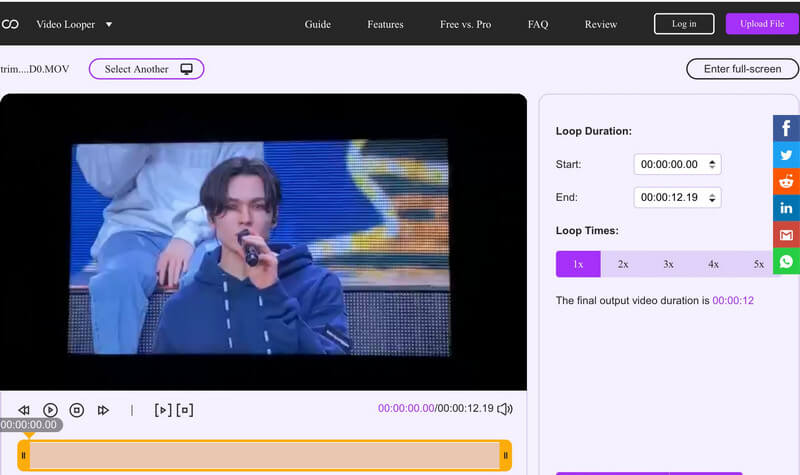
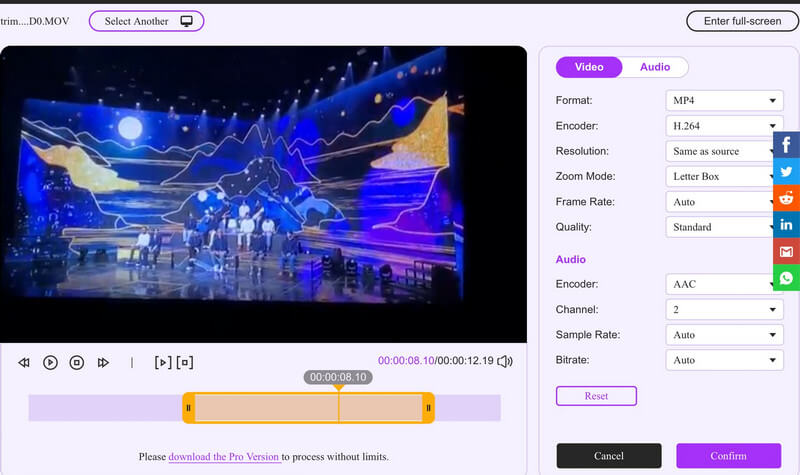
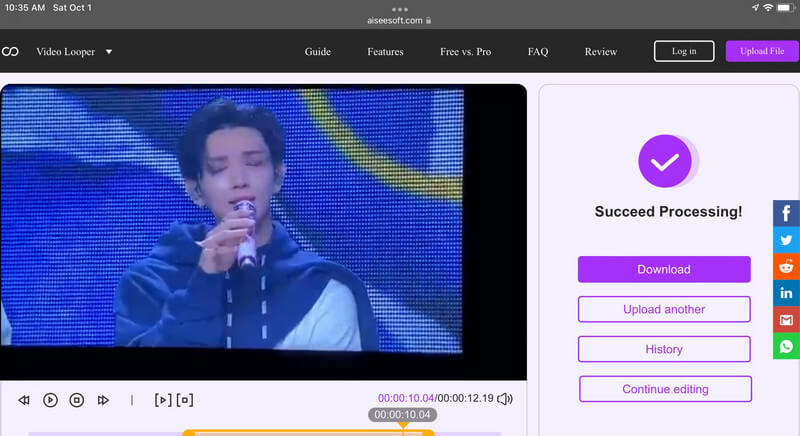
Możesz zrobić zapętlony film na iPadzie bez konieczności pobierania lub instalowania oprogramowania innych firm. Można to osiągnąć dzięki aplikacji Zdjęcia na iPadzie. Dzięki temu użytkownicy mogą nauczyć się zapętlać film na iPadzie bez korzystania z rozwiązań innych firm. Kolejną wyróżniającą cechą tej aplikacji jest możliwość utwórz pokaz slajdów na iPadzie który wydaje się być pętlą twoich zdjęć w albumie, dopóki nie zdecydujesz się go zatrzymać.
Jednak prawdziwą pętlę można zbudować tylko dla zdjęć na żywo. Możesz także tworzyć i zamykać filmy, korzystając z funkcji odbijania w narzędziu. Tak więc, jeśli chcesz dowiedzieć się, jak tworzony jest film z pętlą na iPada, oto przewodnik krok po kroku, którego możesz użyć:
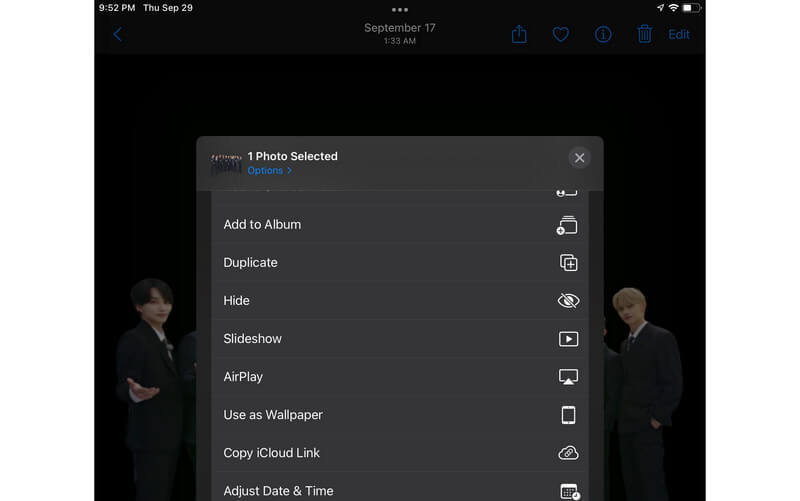
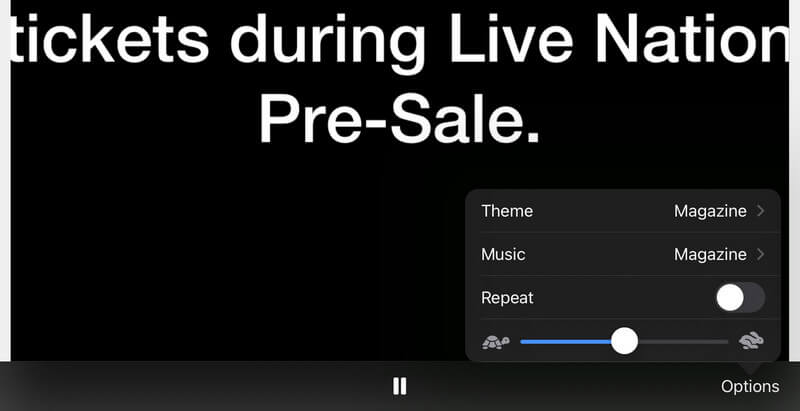
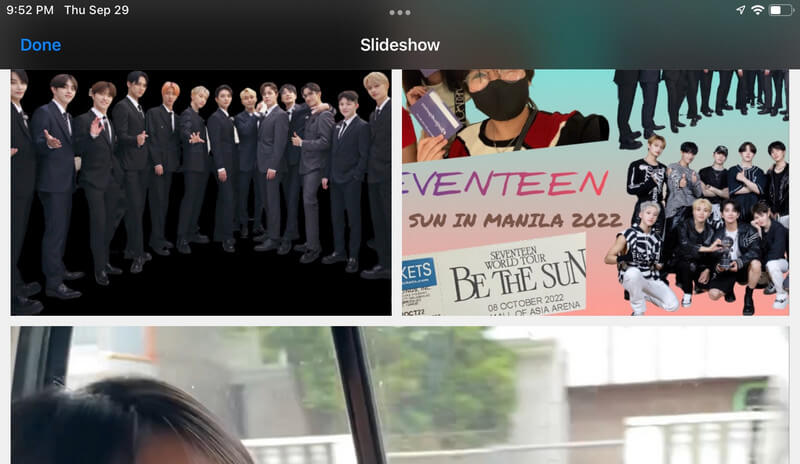
Jak mogę zapętlić filmy z YouTube na iPadzie?
YouTube ma już wbudowaną funkcję, która pomaga zrobić pętlę wideo. Po prostu odtwórz docelowy film na YouTube i dotknij trzech kropek w prawym górnym rogu, aby wyświetlić opcje odtwarzania. Następnie włącz opcję Pętla.
Czy można nakręcić bumerang na iPadzie?
Nie można strzelać do bumerangu za pomocą iPada. Możesz jednak użyć niektórych narzędzi, które pomogą Ci stworzyć filmy z bumerangiem. Dlatego po nakręceniu filmu można wyciąć jego część i stworzyć bumerang.
Czy mogę odwrócić wideo na iPadzie?
Jeśli szukasz wbudowanego narzędzia, z przykrością informujemy, że urządzenie iPad nie ma narzędzi opracowanych do cofania wideo. Z drugiej strony wiele programów Ci pomoże odwrócić wideo dostępne na iPadzie.
Wnioski
To jest jak zapętlić wideo na iPadzie. Masz dwa rozwiązania: Aiseesoft Video Looper i korzystanie z aplikacji Zdjęcia, która jest natywna dla urządzeń z systemem iOS, takich jak iPad. Rzeczywiście możliwe jest tworzenie filmów w pętli na iPadzie. Jednak ten program ma ograniczone funkcje. Być może potrzebujesz dedykowanego programu do tworzenia filmów w pętli. Dlatego Aiseesoft Video Looper jest idealnym programem, z którego powinieneś korzystać.

Video Converter Ultimate to doskonały konwerter wideo, edytor i wzmacniacz do konwersji, ulepszania i edycji filmów i muzyki w formatach 1000 i nie tylko.
100% bezpieczeństwa. Bez reklam.
100% bezpieczeństwa. Bez reklam.